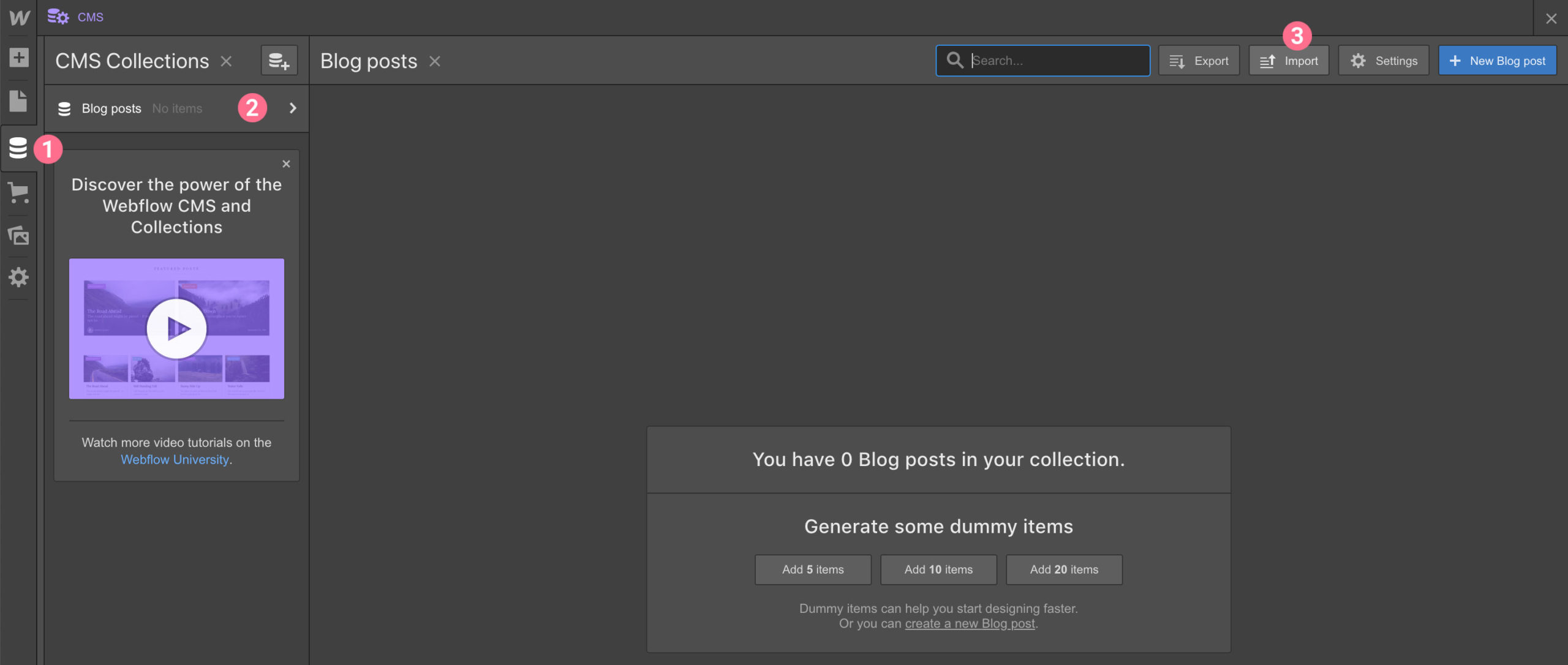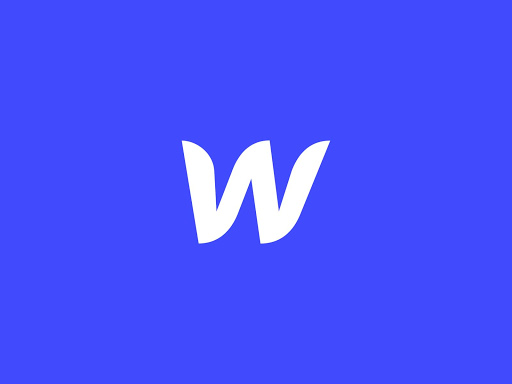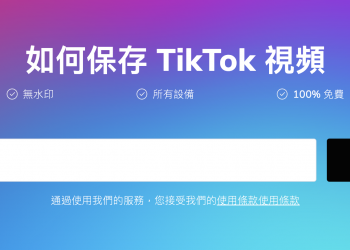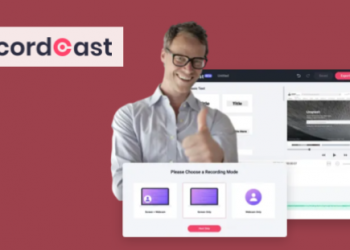Webflow是個網頁架設平台,標榜使用者在沒有太多程式基礎、不會Coding切版的情況下,依然可以透過Webflow建置出個人風格強烈的網站,功能大至網站版型RWD、小至游標移到圖上時會Roll的動畫選擇,全部都能隨心所欲地調整!官方的論壇Webflow Forums中,也提供了非常大量的資料,有問題也能上去發問。
關於Webflow的完整介紹、優缺點分析,可以參見我這篇完整文章。我也會在部落格中,陸續和大家分享繁體中文圈最齊全的Webflow教學。假如你還是想要從WordPress搬家到Webflow,可以參見以下的教學,幫你解決內文RTE的問題。
文章結構
幾個可能會耗費大量時間的搬家環節
首先,想先讓你有心理準備:世上沒有一步到位的搬家方式,一旦選擇了任何一個架站平台,事後想搬到別的平台,轉移成本會非常高,而且隨著原平台的使用時間越長、內容產製越多,搬家就越麻煩,甚至極有可能在過程中影響到SEO!以下是幾個在搬家上可能會吃掉你很多時間的步驟
- 網址
因為Webflow的Slug並不支援%這個符號,等同於不支援中文網址,因此舊有網址所以必須手動一一進行301轉址,非常麻煩。 - RTF格式(多文字格式)
這是一款由微軟開發的文字格式,透過一些文字代碼,就能讓純文字有不同的效果。如「\b」,能把部份文字加粗。把WordPress內文轉出後,在匯入Webflow的Rich Text Elements(RTE)前,必須進行大量的前置準備工作。
想搬家?按照官網的教學,絕對會掛…
想要從WordPress搬家到Webflow,在官網的簡陋教學中,只會搜尋到這篇文章:Migrate from WordPress to Webflow CMS,看似簡單但照著做保證GG,你試過一次就知道,在內文RTE中會遇到換行問題,因此你必須跟著以下的CSV匯出匯入教學,才能用最短的時間快速建立CMS。
搬家需要準備的素材
- 標題
- Slug(網址的尾綴,如puretruthson.com/hihi,當中的hihi即是Slug)
假如不喜歡的話可以依照發文依序從數字1開始排序,反正網址並不影響SEO - 類別(這點要看你有沒有設定Category)
- RTE格式的內文,透過下面的轉檔步驟,就能辦到
從WordPress輸出CSV並匯入Webflow的流程
- 先在WordPress後台搜尋WP CSV,或直接透過這個網址下載,安裝在原WordPress中,並啟用它。
- 截圖來自官網教學,在這一步我也是選擇全部都打勾匯出
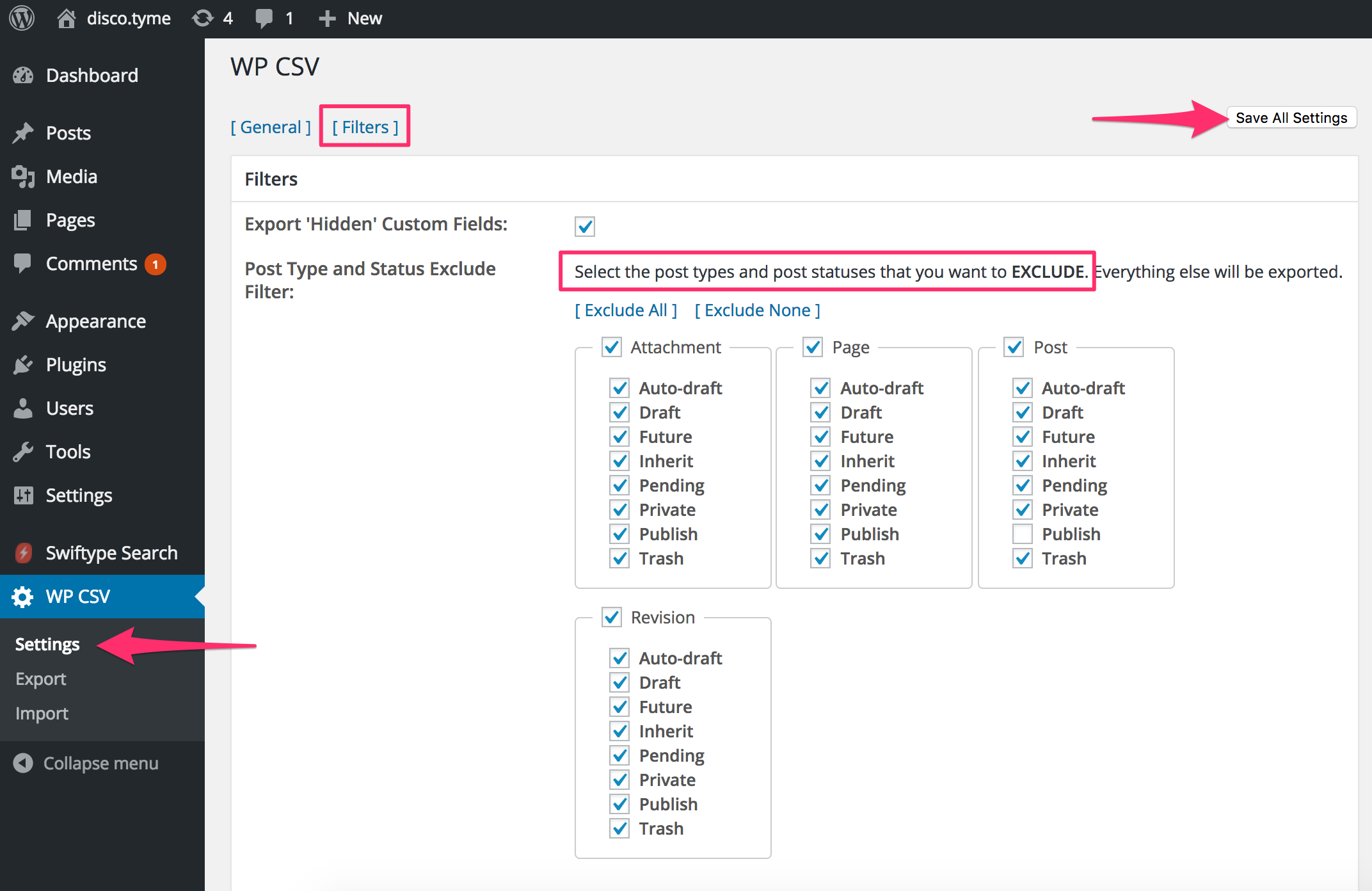
- 等到匯出完成後,必須注意這份CSV共有多少資料,假如文章數極多(我估300篇文章為一個門檻),建議先把CSV先丟到Excel去分成好幾份CSV,再分次匯入比較合適,否則一次會進去會花很久時間,甚至很有可能導致Webflow卡條,必須重新匯入。
- 切割完CSV,開始處理內文RTE
在內文那一欄的右邊新增三欄,第一欄放 <P> ,第二欄放 =SUBSTITUTE(SUBSTITUTE(G2,CHAR(10),”</p><p>”),CHAR(13),”</p><p>”) ,第三欄放 =H2&” “&I2 ,那個空格必須要放喔!如此一來就能夠得到第三欄(J欄)的結果,這欄就是要匯入的Webflow的內文RTE了!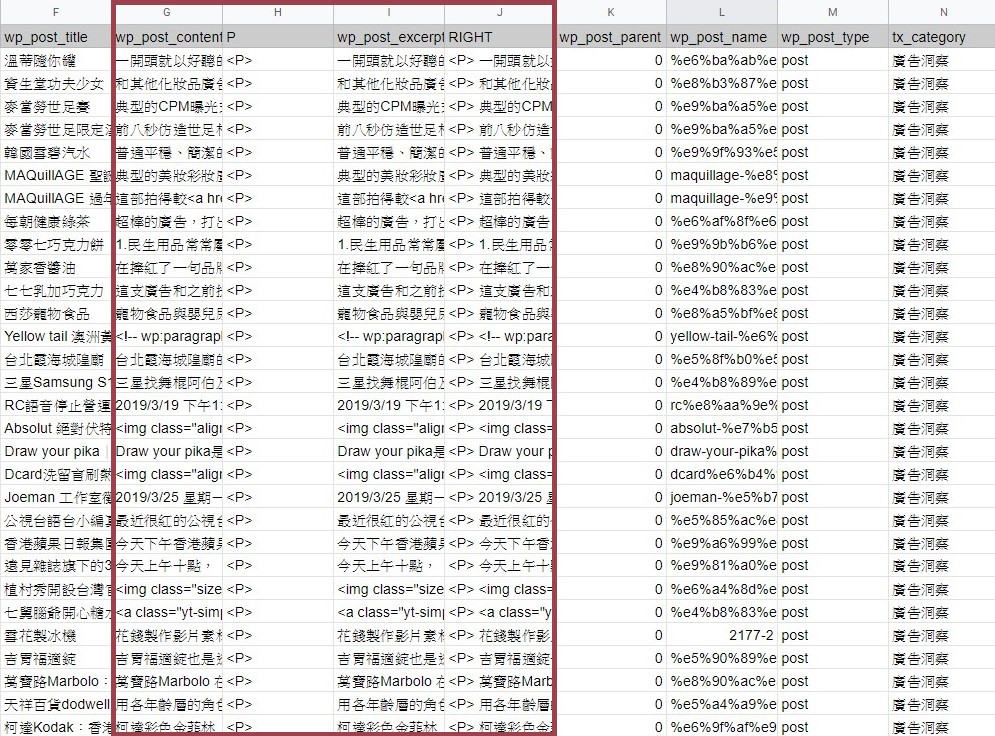
- 最後再至Webflow後台的CMS匯入即可